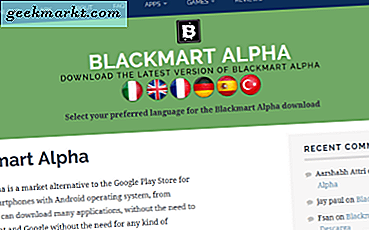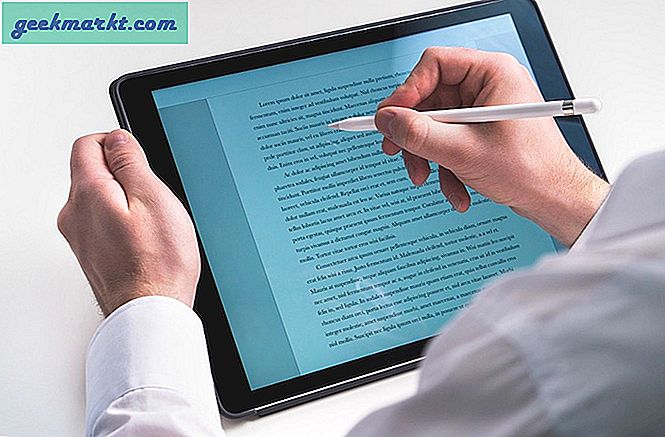Dengan hampir 3 juta aplikasi tersedia di Google Play Store dan lebih dari 6.000 bergabung dalam daftar per hari, Anda mungkin tergoda untuk mencoba aplikasi baru setiap hari. Namun, jika Anda belum menyadarinya, Google Play Store penuh dengan iklan promosi. Iklan ini bukan iklan browser web biasa Anda. Sebagai gantinya, ini adalah saran aplikasi dalam bentuk iklan. Lihat tangkapan layar di bawah ini.
Halaman pertama adalah beranda aplikasi dan selanjutnya adalah pencarian aplikasi sederhana. Halaman beranda memiliki sekitar 60% iklan dan hasil pencarian pertama untuk sebuah aplikasi adalah sebuah iklan. Jadi, untuk menghilangkannya, berikut adalah cara mudah untuk melewati iklan Google Play Store.

Cara yang Lebih Baik untuk Mengunduh Aplikasi Dari Google Play Store
Idenya di sini adalah untuk tidak menggunakan Google Play Store sama sekali dan tetap menyelesaikan pekerjaan Anda. Biar saya jelaskan.
Saya kebanyakan menggunakan Play Store untuk dua tujuan. Pertama, untuk memperbarui aplikasi saya yang diinstal atau mendownload aplikasi yang diinstal sebelumnya. Kedua, saya menggunakan Play Store untuk mencoba aplikasi baru yang pernah saya dengar. Jadi, solusi ini adalah proses 2 langkah, mari kita lakukan.
1. Perbarui Aplikasi Terinstal
Biasanya, Anda akan membuka Google Play Store, menavigasi ke bagian Aplikasi Saya, dan memperbarui aplikasi. Saat Anda melakukan ini, Anda akan disambut dengan lusinan iklan di jalan Anda. Untungnya, ada cara yang lebih cepat untuk memperbarui aplikasi yang diinstal menggunakan pintasan Aplikasi. Ini tidak hanya memberi Anda akses mudah ke tindakan aplikasi tetapi setiap tindakan juga dapat ditambahkan ke layar beranda.
Untuk menggunakan Pintasan Aplikasi, tekan lama ikon Play Store di layar beranda Anda. Anda akan melihat popup baru, di popup, Anda akan menemukan pintasan cepat "Aplikasi Saya". Jika Anda mengklik pintasan ini, Anda akan dibawa langsung ke bagian Aplikasi & Game Saya di mana Anda dapat memperbarui semua aplikasi Anda sekaligus.
Sekarang, alih-alih mengulangi proses ini, ketuk dan tahan Aplikasi Saya singkat dan seret ke layar beranda Anda. Ini akan membuat ikon baru, yang merupakan pintasan untuk meluncurkan bagian Aplikasi Saya di Google Play Store. Selain itu, ganti ikon Play Store dengan pintasan "Aplikasi Saya".

2. Cari Aplikasi di Play Store
Sekarang kita memiliki solusi untuk memperbarui aplikasi, bagian selanjutnya adalah mencari aplikasi. Dalam semua keadilan, pencarian Play Store berantakan. Saya tidak pernah bisa menemukan aplikasi yang tepat dalam satu penelusuran. Sebagai perbandingan, pencarian Google bekerja lebih baik daripada pencarian Play Store. Karenanya, kami akan menggunakan yang sama.
Jika Anda membawa versi stok Android seperti OnePlus ponsel Pixel, atau bahkan versi sederhana seperti OneUI dari Samsung, Anda mungkin sudah memiliki pencarian Google di layar beranda. Jika tidak, kami selalu dapat memasang widget penelusuran Google. Untuk melakukan itu, tekan lama pada bagian kosong dari layar beranda dan ketuk ikon "Widget". Pada halaman widget, navigasikan ke widget Google atau Anda dapat mencari "Google". Setelah Anda memiliki widget Google, ketuk di atasnya, tahan widget pencarian Google dan jatuhkan di layar Anda.

Sekarang, kapan pun Anda perlu mencari aplikasi di Play Store, gunakan widget pencarian Google alih-alih mencari aplikasi di Google Play Store. Misalnya, saya ingin mendownload aplikasi "Acture". Saya cukup mengetik 'Acture Android app' di widget penelusuran Google dan itu membawa saya ke aplikasi Google dan menunjukkan hasil penelusuran untuk Acture. Saya menggulir ke bawah ke aplikasi dan menekan opsi Instal di sebelahnya dan halaman Play Store meluncur ke atas dan menginstal aplikasi. Itu saja, Anda tidak perlu mengunjungi Play Store. Aplikasi Google cukup pintar untuk menunjukkan apakah aplikasi yang dicari sudah diinstal pada perangkat Anda atau memiliki pembaruan.

Baca juga:Tambahkan Pintasan Asisten Google ke Layar Utama dengan Aplikasi ini